Comment ajouter gratuitement un chat en direct à un site WordPress
Publié: 2022-05-05L'ajout d'un chat en direct aux sites Web WordPress est un excellent outil permettant à votre entreprise de communiquer avec les visiteurs du site. Cela vous aide à devenir plus personnel avec tous vos clients et à établir des relations plus significatives avec eux.
Un chat en direct permet aux clients potentiels et existants d'obtenir des réponses rapides. Vous pouvez surveiller leurs conversations depuis votre ordinateur ou votre appareil mobile.
Lorsqu'il s'agit de garder vos clients satisfaits et d'améliorer les conversions, l'assistance par chat en direct est l'un des outils les plus pertinents que vous puissiez utiliser. Il fournit une assistance en temps réel aux clients et vous aide à attirer de nouveaux utilisateurs en rendant votre site Web plus attrayant et interactif.
Il existe deux chemins différents que vous pouvez emprunter pour ajouter un chat en direct à WordPress, soit en utilisant un widget de chat, soit en installant un plugin de chat. Notre article d'aujourd'hui se concentrera sur les différences entre les widgets de chat et les plugins de chat. Ensuite, nous passerons en revue le guide détaillé sur la façon d'ajouter un chat en direct aux sites WordPress à l'aide d'un plugin.
Commençons!
Quelle est la différence entre un Chat Widget et un Chat Plugin ?
Dans le monde des services de chat en ligne, il existe deux types de base à considérer, les plugins et les widgets. Les deux vous permettent d'avoir une conversation avec les visiteurs de votre site Web. Chacun avec un ensemble d'avantages et d'inconvénients qui vous encouragent à choisir l'un plutôt que l'autre.
Un widget de chat est un logiciel de messagerie instantanée qui vous permet d'ajouter rapidement et facilement un chat sur un site Web. Un plugin de chat, d'autre part, est un type d'intégration de chat où vous pouvez ajouter des fonctionnalités de chat en direct à votre site Web sans avoir à modifier le code existant sur votre site WordPress.
Comment choisir un plugin de chat en direct WordPress
La plupart des gens utilisent un plugin de chat en direct WordPress pour permettre aux visiteurs de leur site de les contacter plus facilement. Alors naturellement, le premier facteur à prendre en compte lors du choix d'un plugin de chat en direct est sa convivialité. Il devrait être facile pour vous et vos visiteurs d'utiliser la fonction de chat.
En dehors de cela, il y a quelques autres choses que vous devriez rechercher dans n'importe quel plugin de chat en direct :
- Peut-il gérer plusieurs chats ?
L'une des caractéristiques les plus importantes à rechercher est de savoir si le plug-in de chat en direct peut ou non gérer plusieurs chats. Il est presque impossible d'avoir un seul visiteur qui veut parler à un moment donné. Vous avez donc besoin d'une solution capable de gérer plusieurs discussions à la fois.
- Est-ce facile à mettre en place ?
De nombreux propriétaires de sites n'ont pas beaucoup de connaissances techniques et préfèrent généralement des plugins faciles à configurer et à utiliser plutôt que ceux qui nécessitent de nombreuses configurations. Assurez-vous de choisir un plugin sans aucune connaissance en codage ou compétences techniques avancées requises.
8 excellents plugins de chat WordPress
Si vous recherchez un plugin de chat pour votre site WordPress, vous avez le choix entre de nombreuses options. Vous pouvez trouver des plugins qui vous permettent de vous intégrer aux plateformes de médias sociaux comme Facebook, ainsi que des applications qui donnent à vos clients plus de contrôle sur leur expérience.
Voici nos meilleurs choix pour les meilleurs plugins de chat en direct pour WordPress :
- Facebook Messenger - Ce plugin permettra à vos clients de se connecter avec vous en utilisant Facebook Messenger, l'une des plateformes sociales les plus populaires de nos jours. Il est simple à installer et vous permet de personnaliser les informations que vos clients peuvent voir pendant leurs discussions.
- LiveChat - Ce plugin vous donne accès à LiveChat, qui est l'une des plus grandes plateformes de chat en direct. Il offre de nombreuses fonctionnalités intéressantes, notamment la possibilité de connecter plusieurs sites à la fois et la prise en charge de plusieurs langues.
- Proxy Chat – Ce plugin vous permettra d'intégrer votre site avec Proxy Chat.
- Zendesk Chat – Logiciel de chat en direct gratuit et suivi des visiteurs en ligne.
- Olark Live Chat - Intégration avec les outils CRM, Email Marketing, E-commerce et Analytics.
- Support de chat en direct WP
- LiveAgent - Logiciel Help Desk avec système LiveChat & Ticketing
Comment ajouter un chat en direct à WordPress
L'instruction suivante vous montre comment insérer la fonction de chat en direct sur votre site WordPress. Vous devez d'abord installer un plugin, puis personnaliser la fenêtre de chat en direct. Il est également nécessaire d'informer votre équipe d'assistance une fois que les utilisateurs ont entamé une conversation.

Étape 1 : Installez un plug-in de chat en direct
Vous pouvez installer votre plugin de chat en direct WordPress préféré en vous connectant à votre tableau de bord d'administration WordPress.
Ensuite, sélectionnez Plugins dans la barre latérale gauche et choisissez Ajouter nouveau .
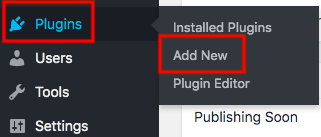
Recherchez le nom du plugin que vous souhaitez installer dans la zone de mot-clé. Une fois que vous l'avez trouvé, cliquez sur les boutons "Installer maintenant" et "Activer".
Étape 2 : Personnalisez votre fenêtre de chat en direct
L'apparence par défaut de la fenêtre de chat en direct peut être modifiée à l'aide d'un CSS personnalisé. Pour ce faire, vous devez copier votre propre CSS personnalisé dans la fenêtre "Dernier appel - Chat en temps réel". Accédez à l'onglet Apparence dans le menu administrateur, puis choisissez "Modifier" à droite de CSS personnalisé.
La boîte CSS personnalisée s'ouvre et vous verrez quelques styles existants. Ne les modifiez pas, car ils sont nécessaires au bon fonctionnement de la fenêtre de chat. Au lieu de cela, copiez et collez vos règles de style personnalisées dans cette zone après ces styles.
Étape 3 : Envoyer des notifications par e-mail lorsque les utilisateurs se connectent sur le chat en direct
Tout d'abord, connectez votre compte LiveChat, cliquez sur "Continuer" et choisissez "Nouvel événement de chat". Testez le déclencheur en cliquant sur "Récupérer et continuer".
Après cela, choisissez Gmail comme application d'action, puis "Envoyer un e-mail" pour l'événement d'action. Connectez votre compte Gmail, appuyez sur "Continuer", puis remplissez le modèle avec les informations de l'étape de déclenchement de LiveChat (par exemple, le nom du client et l'e-mail de LiveChat). Testez cette étape en cliquant sur "Récupérer et continuer".
Enfin, activez votre plugin de chat en direct
Ajoutez le chat en direct à WordPress et apportez plus de ventes à votre entreprise
Si vous ne disposez pas d'un service de chat en direct sur votre site Web, vous risquez de manquer davantage de ventes et de prospects. Le chat en direct peut vous aider à établir une relation de confiance avec vos clients et à les inciter à revenir pour plus !
Nous vous avons montré comment ajouter un chat en direct aux sites WordPress ainsi que comment personnaliser la fenêtre contextuelle du chat en direct.
Vous avez encore une question sur les plugins de chat en direct ou sur la façon d'ajouter un chat en direct à WordPress ? Il suffit de déposer une ligne dans la section des commentaires ci-dessous pour nous le faire savoir.
